Administración Electrónica
4. Uso del Certificado Digital
4.13. ¿Cómo instalar el programa necesario para usar un certificado contenido en un DNI-e en un ordenador con Windows?
Para poder instalar el programa necesario para usar un certificado contenido en DNI-e en un ordenador con Windows has tenido que descargar previamente dicho programa. Si quieres saber cómo descargarlo consulta la siguiente pregunta:
A continuación vamos a ver cómo descargar el programa necesario para usar un certificado contenido en un DNI-e en un ordenador con Windows.
 | Si quieres ver una animación sobre este proceso pulsa aquí. |
Si no has podido ver la animación anterior a continuación te explicamos paso a paso cómo realizarlo:
En primer lugar, busca el archivo a ejecutar y haz doble clic sobre él.
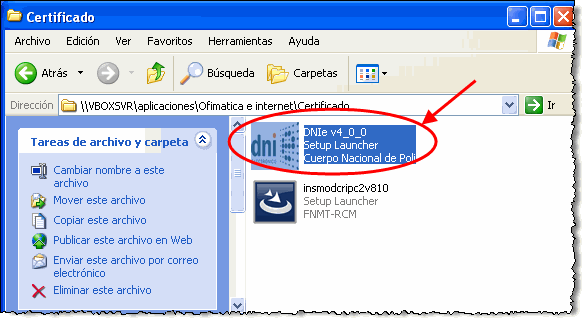
Se abre la ventana Elegir idioma de instalación. Haz clic en el botón [Aceptar].
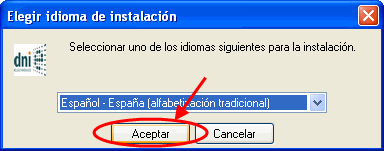
Se abre la ventana del instalador y se va a proceder a instalar el módulo DNI-e.
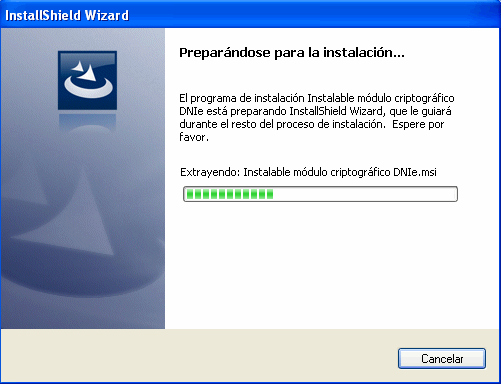
Para continuar es necesario reiniciar el equipo. Haz clic en [Finalizar].
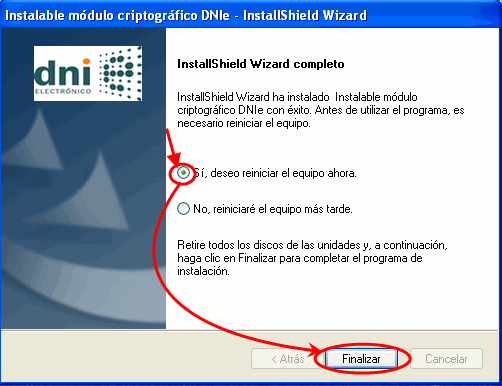
Continuamos con el proceso de instalación. Se va a proceder a importar los certificados.
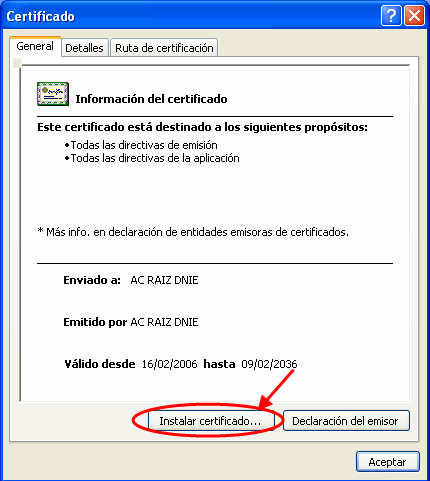
Haz clic en el botón [Siguiente].
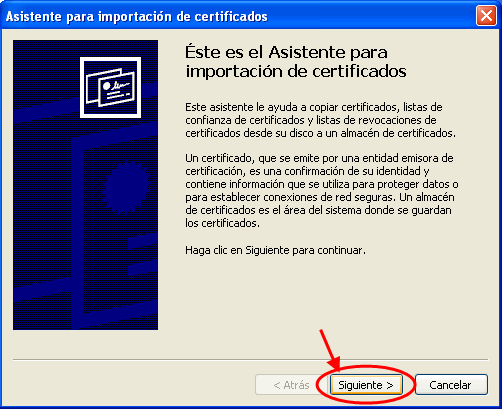
Dejamos la opción por defecto, Seleccionar automáticamente el almacén de certificados en base al tipo de certificado.
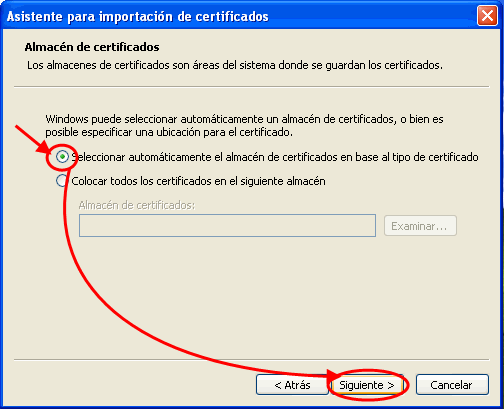
Comprobamos que la configuración es correcta y hacemos clic en [Finalizar].
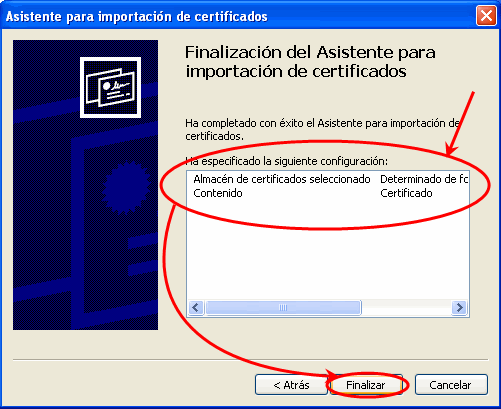
La importación se completó correctamente.
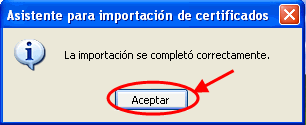
Haz clic en el botón [Aceptar].
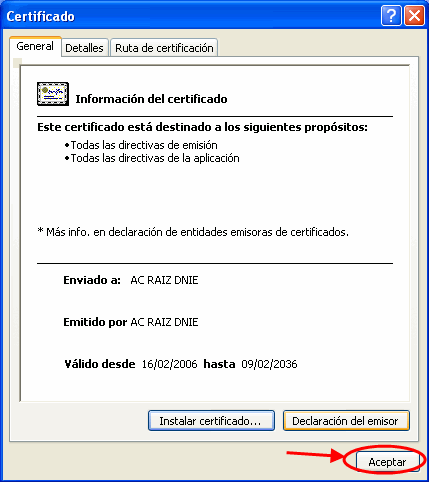
Hemos instalado el módulo criptográfico DNI-e correctamente.